电脑无法连接tplink路由器 新版tp link路由器无线wifi连接不上怎么办
在现代社会中电脑和无线网络已经成为人们生活中不可或缺的一部分,有时候我们可能会遇到一些问题,比如电脑无法连接到TP-Link路由器或是新版TP-Link路由器无线WiFi连接不上的情况。这种情况可能会给我们的生活带来一些困扰,但是只要我们掌握正确的解决方法,这些问题很快就能够得到解决。接下来让我们一起来探讨一下这些问题的解决办法。
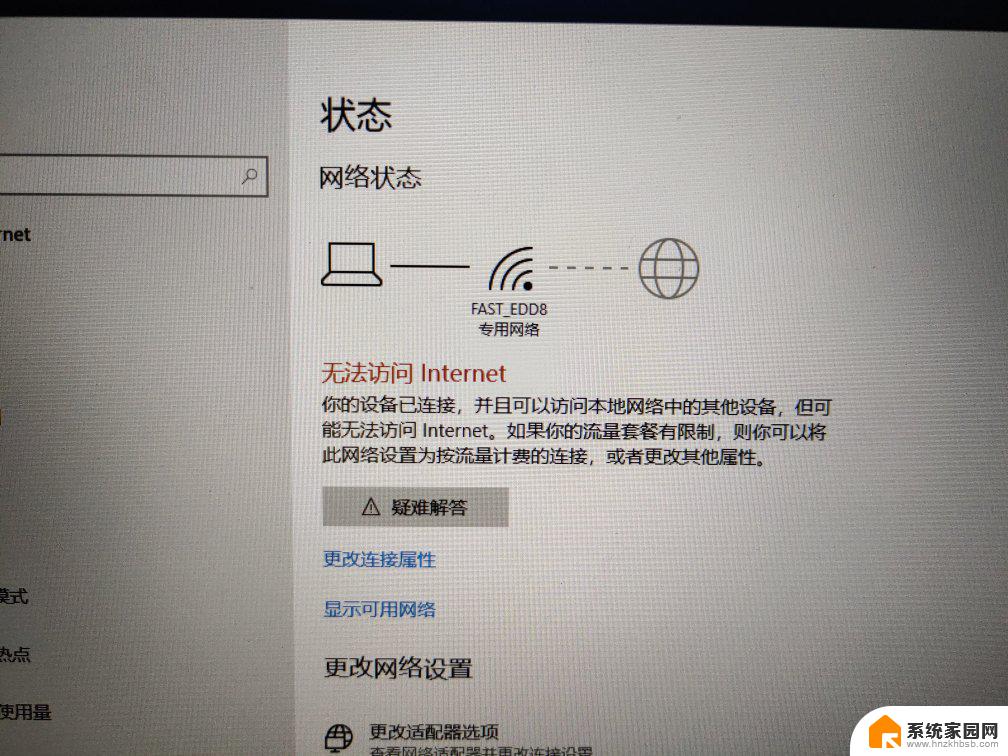 //
// 原因一、无线wifi密码输入不正确
在使用笔记本电脑、手机或者平板电脑,接新tp-link路由器无线wifi上网时。搜索到无线信号以后,需要填写正确的无线密码才能连接上的。
如果大家在连接的时候,出现了或者类似的密码错误提示,说明是无线密码输入不正确导致的。
解决办法:请检查、确认无线密码是正确的;最好是电脑用网线连接路由器,然后登录到这台新版tp-link路由器管理页面,在管理页面中查看无线密码,确保万无一失。
原因二、缓存问题
有些用户发现,登录到新tp-link路由器管理页面,把无线密码修改后,就出现了手机、笔记本电脑连接不上无线wifi这个问题了。其实这是因为手机、笔记本电脑、平板电脑等无线设备中仍保存着之前的无线密码。然而现在路由器已经更换了新的无线密码,所以就造成了无线密码不一致,连不上的情况。
解决办法:(1)、可以用电脑再次登录到新版tp-link路由器管理页面,把“无线名称”也修改一下。修改后手机、笔记本电脑连接新的无线名称上网即可。
(2)、删除手机、笔记本电脑中的这台路由器无线信号,然后重新连接这个无线信号,就会提示输入密码了,然后输入新的无线密码进行连接即可。
如果不知道如何删除手机、笔记本电脑中保存的无线信号,可以参考下面的文章:>> 怎么删除无线网络连接信号(wifi)
原因三、路由器限制问题
在新版tp-link路由器中,是可以设置限制某个手机、笔记本电脑连接无线wifi上网的。
1、在“设备管理”功能中,可以限制有线设备、无线设备上网,或者限制为某个时间段不允许上网。
2、在“无线接入控制”功能中,可以用来限制无线设备连接。
解决办法:如果排查了前面两个原因,如果手机、笔记本电脑还是连不上无线网络;那么此时应该登录到这台新tp-link路由器管理页面,然后检查“设备管理”、“无线接入控制”中的设置。
关闭无线设备接入控制功能
解禁已禁用的设备
删除上网时间限制
原因四、路由器问题
有时候路由器长时间运行、或者路由器中其它配置混乱了,也可能导致手机、笔记本电脑等无线设备。连接不上无线网络的问题。
以上就是关于电脑无法连接tplink路由器的全部内容,有出现相同情况的用户就可以按照小编的方法了来解决了。
电脑无法连接tplink路由器 新版tp link路由器无线wifi连接不上怎么办相关教程
- 一个路由器怎么连接另一个路由器 无线wifi路由器连接另一个无线路由器上网的操作方法
- 路由器怎么连接wifi网络 无线路由器如何连接和设置wifi上网
- 路由器怎样连接光猫上网 如何使用光纤猫连接无线路由器
- 路由器怎么连接无线网wifi 无线路由器如何连接和设置WiFi上网
- 为啥路由器连上显示不可上网 WiFi已连接但无法上网怎么办
- 有线宽带怎么连接无线路由器 有线路由器和无线路由器的联网设置方法
- wifi用网线连接电脑 无线路由器如何通过网线连接电脑
- 重新连接路由器怎么设置 新路由器wifi设置方法
- 路由器连路由器第二个无法上网 解决两个路由器相连后第二个路由器无法上网的方法
- 路由器重新启动后连不上网络了 路由器重启后无法连接网络怎么办
- 台式电脑连接hdmi 电脑连接显示器的HDMI线怎么插
- 电脑微信怎么在手机上退出登录 手机怎么退出电脑上的微信登录
- 打开检查作业 如何使用微信小程序检查作业
- 电脑突然要求激活windows 如何解决电脑激活Windows问题
- 电脑输入密码提示错误 电脑密码输入正确却提示密码错误
- 电脑哪个键关机 电脑关机的简便方法是什么
电脑教程推荐